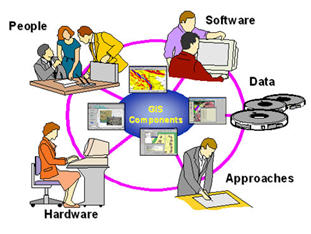เป็นการจัดเก็บข้อมูลภาพและเสียงของไฟล์ต้นฉบับให้มีขนาดลดน้อยลง แต่ยังคงมีปริมาณของข้อมูลเท่าเดิม แต่ก็เป็นที่ทราบกันดีแล้วว่าไฟล์อาจจะมีคุณภาพลดน้อยลงไปตามขนาดที่บีบอัด แต่เนื่องจากการบีบอัดข้อมูลมีประโยชน์เป็นอย่างมากจึงทำให้มีการพัฒนาต่อมาเรื่อย ๆ ซึ่งสามารถแสดงได้ดังต่อไปนี้
- เจเพ็ก (JPEG) : เป็นมาตรฐานการบีบอัดข้อมูล เนื่องจากมีความต้องการที่จะย่อภาพสีโดยให้คงรายละเอียดเดิมไว้ให้มากที่สุด ซึ่งคอมพิวเตอร์จะทำการสุ่มตัวอย่างของจุดภาพในส่วนต่าง ๆ ก่อนที่จะบีบอัดข้อมูล โดยตรวจสอบพื้นที่ว่าจะมีสีอะไรอยู่มากที่สุด จากนั้นจะยุบพื้นที่ให้เหลือเพียงสีที่ต้องการเพียงหนึ่งพิกเซล ซึ่ง JPEG จะถูกนำมาใช้กับภาพนิ่งที่อัตราส่วนการบีบประมาณ 25:1, 40:1 จนถึง 100:1
Motion – JPEG หรือ M – JPEG : เป็นมาตรฐานการบีบอัดข้อมูลที่สามารถบีบอัดและขยายสัญญาณได้ตั้งแต่ 12:1, 5:1 และ 2:1 ทำให้ภาพที่ได้ออกมามีคุณภาพและเป็นที่น่าพอใจ สำหรับกลุ่มผู้ผลิตงานที่ไม่ต้องการความละเอียดมากนัก จึงเป็นระบบที่นิยมใช้ในการ์ตัดต่อ และการ์ดแคปเชอร์ (Capture Card) แบบต่าง แต่ในปัจจุบันเริ่มความนิยมเนื่องจากระบบดิจิตอลของกล้องดิจิตอลวีดีโอเข้ามาแทนที่
CODEC : เป็นเทคโนโลยีการบีบอัดและการคลายข้อมูล ซึ่งสามารถนำไปใช้กับซอฟต์แวร์และฮาร์ดแวร์ หรืออย่างใดอย่างหนึ่งก็ได้ โดยส่วนมาก CODEC จะนิยมใช้กันในบีบอัดแบบ MPEG, Indeo และ Cinepak
เอ็มเพ็ก (MPEG : Moving Picture Experts Group) : เป็นมาตรฐานการบีบอัดสัญญาณภาพและเสียง โดยใช้ระบบDCT ซึ่งเป็นระบบที่ใช้กับระบบวีดีโอคุณภาพสูงทั่วไป จะมีความคล้ายคลึงกับการบีบอัดข้อมูลแบบ JPEG แต่จะลดจำนวนข้อมูลที่ซ้ำกันของภาพต่อไปด้วย การบีบอัดข้อมูลแบบ MPEG นี้ เป็นแบบไม่สมมาตร เนื่องจากขั้นตอนในการเข้ารหัสสัญญาณวีดีโอนานกว่าขั้นตอนการถอดรหัสข้อมูล โดย MPEG ได้ถูกพัฒนาขึ้นอย่างต่อเนื่องดังนี้
- MPEG-1 ใช้กับวีดีโอที่ดูตามบ้าน เป็นที่รู้จักกันดีในชื่อ VHS ซึ่งไฟล์ที่ได้จากการบีบอัดข้อมูลแบบนี้สามารถใช้เครื่องเล่น CD ทั่วไป อ่านหรือเขียนข้อมูลได้ แต่ยังให้ภาพที่ค่อนข้างหยาบ สัญญาณสีแต่ละจุดไม่สามารถกำหนดเป็นสีที่ถูกต้องได้ ถ้าเป็นระบบที่ใช้อุปกรณ์ฮาร์ดแวร์ช่วยในการถอดรหัสจะแสดงภาพที่ชัดเจนได้เต็มจอภาพ แต่ถ้าใช้ซอฟต์แวร์อย่างเดียวจะแสดงภาพที่ชัดเจนได้เพียงครึ่งจอภาพ
- MPEG-2 เพื่อใช้ในอุตสาหกรรมภาพยนตร์ โดยเฉพาะการบีบอัดข้อมูลแบบนี้ก่อนที่คอมพิวเตอร์จะคำนวณผลเพื่อแทนค่าจุดสีต่าง ๆ ภาพจะถูกแบ่งออกเป็นส่วน ๆ และจะคำนวณทีละหลาย ๆ ภาพ เรียกว่า “GOP (Group of Picture) “ ซึ่งเป็นการมองภาพครั้งละ 8-24 ภาพ โดยจะดูจากภาพที่หนึ่งของ GOP เป็นหลัก จากนั้นจะทำการเข้ารหัสภาพ แล้วมองภาพถัดไปว่ามีความแตกต่างจากภาพแรกที่จุดใด จากนั้นจะทำการเปรียบเทียบและเก็บเฉพาะที่แตกต่างของภาพไว้ในเฟรมนั้น ส่วนภาพต่อไปก็ทำการเปรียบเทียบกับภาพติดกัน แล้วเก็บส่วนต่างไว้เช่นกัน ทำให้สามารถลดจำนวนข้อมูลที่ต้องการเก็บ และเก็บบันทึกข้อมูลที่ต้องการถอดรหัสได้
- MPEG-3 เพื่อใช้งานกับโทรทัศน์ที่มีความคมชัดสูง หรือเรียกว่า HDTV (High – Definition Television) เป็นโทรทัศน์ดิจิตอลชนิดใหม่ที่ใช้ในสหรัฐ แต่ไม่ได้นำมาใช้งานเนื่องจากไม่ประสบความสำเร็จ
- MPEG-4 เป็นมาตรฐานที่ใกล้เคียงกับ Quick Time เพื่อใช้งานทางด้านมัลติมีเดียที่มีแบนด์วิดท์ (Bandwidth) ต่ำ ซึ่งสามารถรวมภาพ เสียง และส่วนประกอบอื่นที่คอมพิวเตอร์สร้างขึ้นได้ ที่สำคัญ MPEG-4 ได้ถูกออกแบบให้มีความสามารถในเชิงโต้ตอบกับวัตถุต่าง ๆ ในภาพได้
- MPEG-7 เป็นตัวเชื่อมรายละเอียดเนื้อหามัลติมีเดียเข้าด้วยกัน (Multimedia Content Description Interface) โดยมีจุดหมายที่จะสร้างมาตรฐานการอธิบายข้อมูลข่าวสารของมัลติมีเดีย เพื่อใช้ในการสนับสนุนความหมายของข้อมูลข่าวสารต่าง ๆ บนสื่อ
Microsoft Video : ทำงานในขั้นตอนการบีบอัดข้อมูลที่อัตราส่วนการบีบอัดต่ำได้อย่างรวดเร็ว เหมาะสำหรับภาพที่มีความเคลื่อนไหวมาก ๆ แต่ความละเอียดต่ำ (240x180 พิกเซล)
Microsoft RLE : ใช้อัตราส่วนในการบีบอัดต่ำ เหมาะสำหรับภาพเคลื่อนไหวต่าง ๆ ที่มีความชัดเจน แต่ไม่เหมาะกับงานวีดีโอ
DV Format : มีการสร้างระบบการเข้ารหัสเพื่อบันทึกเป็นสัญญาณดิจิตอลโดยตรง เพื่อใช้กับกล้องถ่ายวีดีโอแบบดิจิตอล ซึ่งเรียกการเข้ารหัสแบบนี้ว่า “DV Format” โดยสัญญาณที่ถูกบันทึกจะผ่านการบีบอัดข้อมูลเรียบร้อยแล้ว สามารถส่งผ่านเข้าสู่คอมพิวเตอร์ได้โดยตรงไม่มีปัญหาการสูญเสียความคมชัดของภาพ แต่ข้อมูลภาพดิจิตอลวีดีโอค่อนข้างใหญ่การส่งผ่านข้อมูลจะใช้เวลานาน จึงมีการพัฒนามาตรฐาน IEEE หรือที่เรียกว่า “Fire Wire” มารองรับการส่งข้อมูลแบบ DV จนกระทั่งได้กลายเป็นมาตรฐานการเชื่อมต่อสำหรับกล้องดิจิตอลวีดีโอในที่สุด
DivX : กลุ่มโปรแกรมเมอร์ใต้ดินได้ร่วมกันพัฒนาระบบซอฟต์แวร์ซึ่งสามารถลดข้อมูลเหลือเพียง10-20 เปอร์เซ็นต์ของปริมาณข้อมูลเดิม และยังสามารถเปิดชมภาพยนตร์ด้วยโปรแกรมธรรมดาได้อีกด้วย
DVI : เป็นเทคโนโลยี CODEC ที่ถูกพัฒนาซึ่งมีมาตรฐาน NTST ในการแสดงภาพที่มีอัตรา 30เฟรมต่อวินาที สามารถบันทึกและแสดงภาพวีดีโอที่มีการเคลื่อนไหวที่สมจริงเหมือนในโทรทัศน์ แต่บางครั้งมักจะเกิดปัญหาเพราะเนื้อที่ของฮาร์ดดิสก์ไม่เพียงพอ เนื่องจากสามารถบันทึกข้อมูลได้ในปริมาณมาก ดังนั้น DVI จึงแก้ปัญหานี้โดยการบีบอัดข้อมูลและคลายข้อมูล DVI ด้วยอุปกรณ์ที่เป็นฮารด์แวร์ทั้งหมด
Cinepak : เป็นเทคโนโลยีการบีบอัดและการคลายข้อมูล สามารถส่งข้อมูลวีดีโอขนาด 24 บิต บนพื้นที่ขนาด 1 ต่อ 4 ของจอภาพวินโดว์ ซึ่งนิยมใช้ในรูปแบบของไฟล์วีดีโอที่เป็น *.avi โดยสามารถบีบอัดข้อมูลได้ดีแต่มีข้อเสียตรงที่ใช้เวลานานในการบีบอัดข้อมูล
Indeo : มีพื้นฐานมาจาก DVI ที่เป็นฮาร์ดแวร์ล้วน ๆ ส่วนการเข้าและถอดรหัสของ Indeo จะเป็นซอฟต์แวร์ทั้งหมด โดยนิยมนำมาประยุกต์ใช้ในการประชุมด้วยภาพ